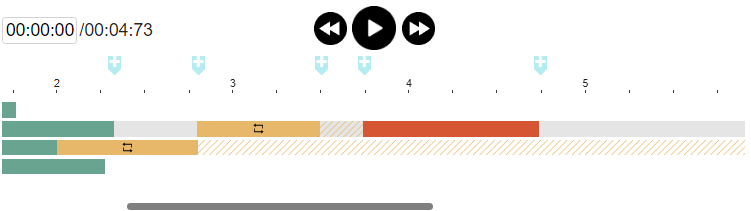Animieren Sie Den Text Und Das Objekt Eines Daumenkinos
Nachdem Sie ein Daumenkino fertiggestellt haben, fügen Sie ihm eine Animation hinzu, um es attraktiver zu machen! Mit Flipbook Maker von VP Online können Sie dem Text und den Objekten des Flipbooks Animationen hinzufügen. Sehen wir uns in diesem Artikel an, wie das geht!
So animieren Sie den Text und das Objekt eines Daumenkinos
Öffnen Sie zunächst die Animationszeitachse, indem Sie auf das Symbol unten klicken.
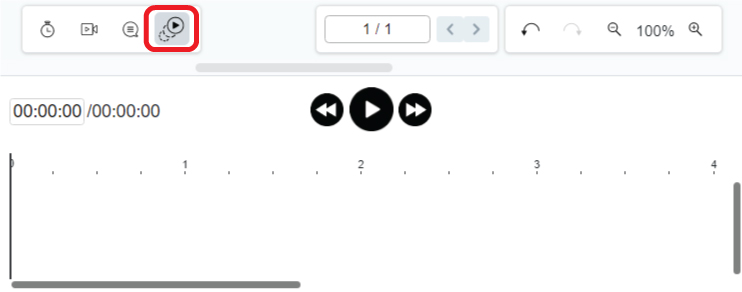
Wählen Sie danach die Elemente aus, denen Sie eine Animation hinzufügen möchten, und beginnen Sie mit Ihrer Kreation!
Die Kategorien der Animation sind in 2 Typen unterteilt, für Text und für Objekt, wobei jeweils 3 Kategorien enthalten sind.
Animationen des gleichen Typs, dh beide sind Text oder beide Objekte, können zusammengefügt werden.
Animation für Text
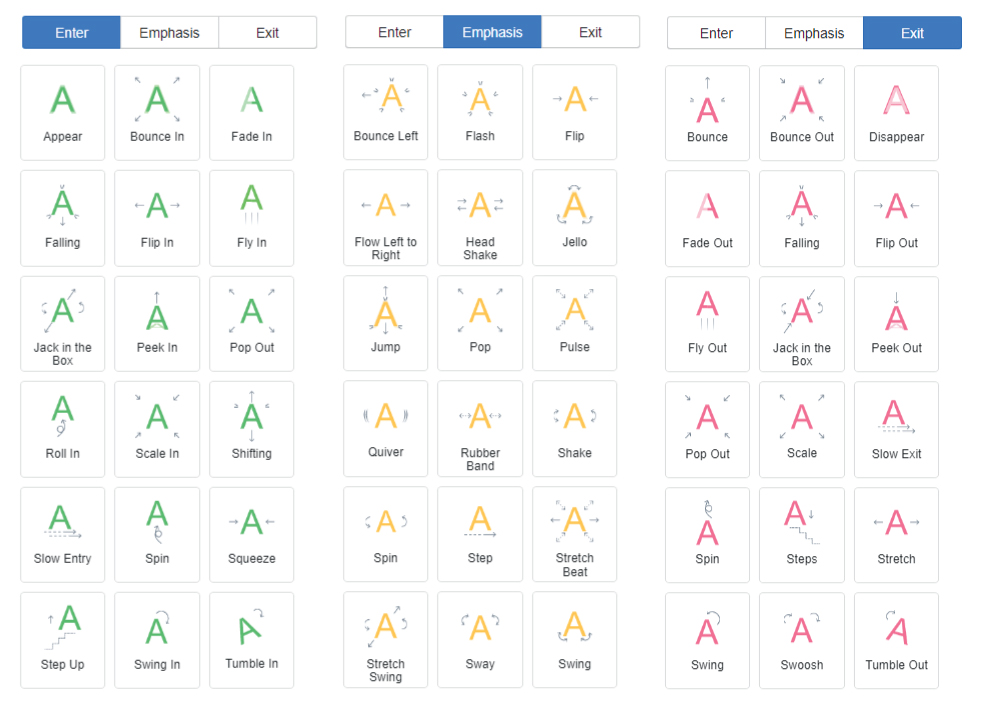
Klicken Sie auf das Zahnradsymbol in der oberen rechten Ecke, um weitere Einstellungen vorzunehmen.
Es gibt eine weitere Option für die Animation von Text, nämlich die Textdarstellung : Zeichen & Wörter & Zeilen.
Wir können die Textdarstellung nach unseren Bedürfnissen wählen, z. B. die Verwendung von Zeichen für den Titel.
![]()
Animation für Objekte
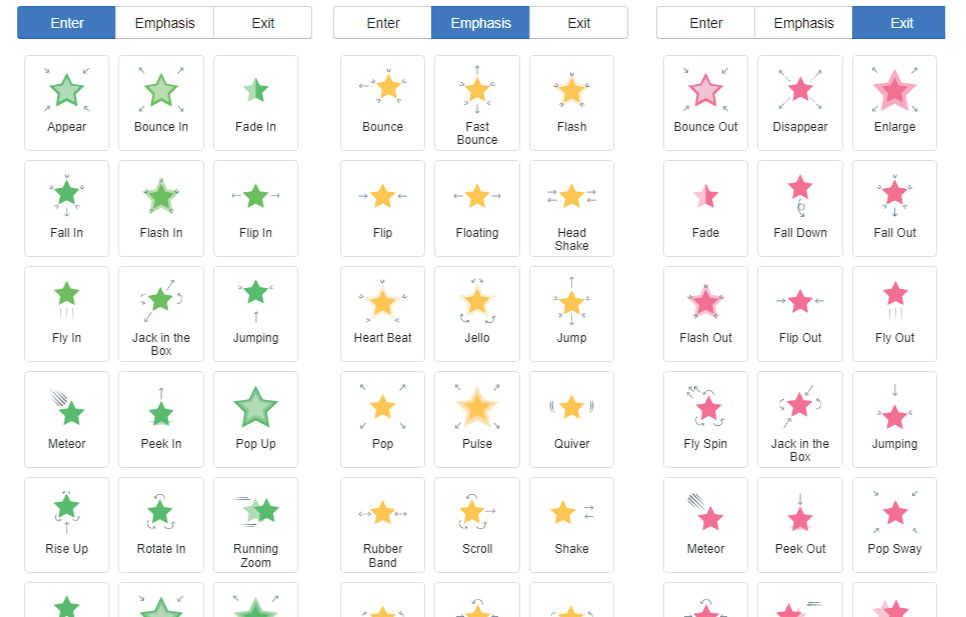
Für Fotos gibt es 2 weitere Animationen in Enter und Exit:
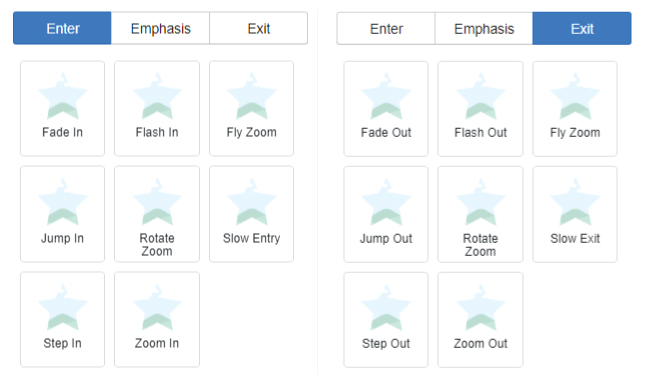
Spielen Sie die Animation
Nachdem Sie die Animation hinzugefügt haben, können Sie eine Vorschau der Animation anzeigen, indem Sie auf die Wiedergabeschaltfläche über der Zeitachse klicken.
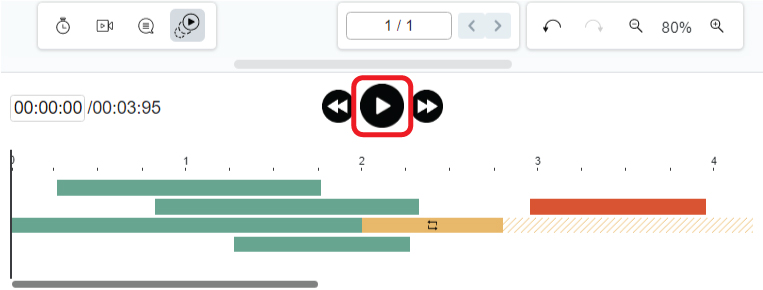
Mehr über Betonung
Da die Hervorhebung eine kontinuierliche Animation ist, wird sie normalerweise als Dekoration oder Hintergrund verwendet, z. B. schwebende Blasen oder leuchtende Schaltflächen.
Wir können es auch zu einer Schlüsselvision hinzufügen, um es auffälliger zu machen.
Darüber hinaus können wir das Ende der Betonung steuern, indem wir die Animation von „ Exit “ hinzufügen.
Die Animation läuft bis zur Position der Exit – Animation weiter.